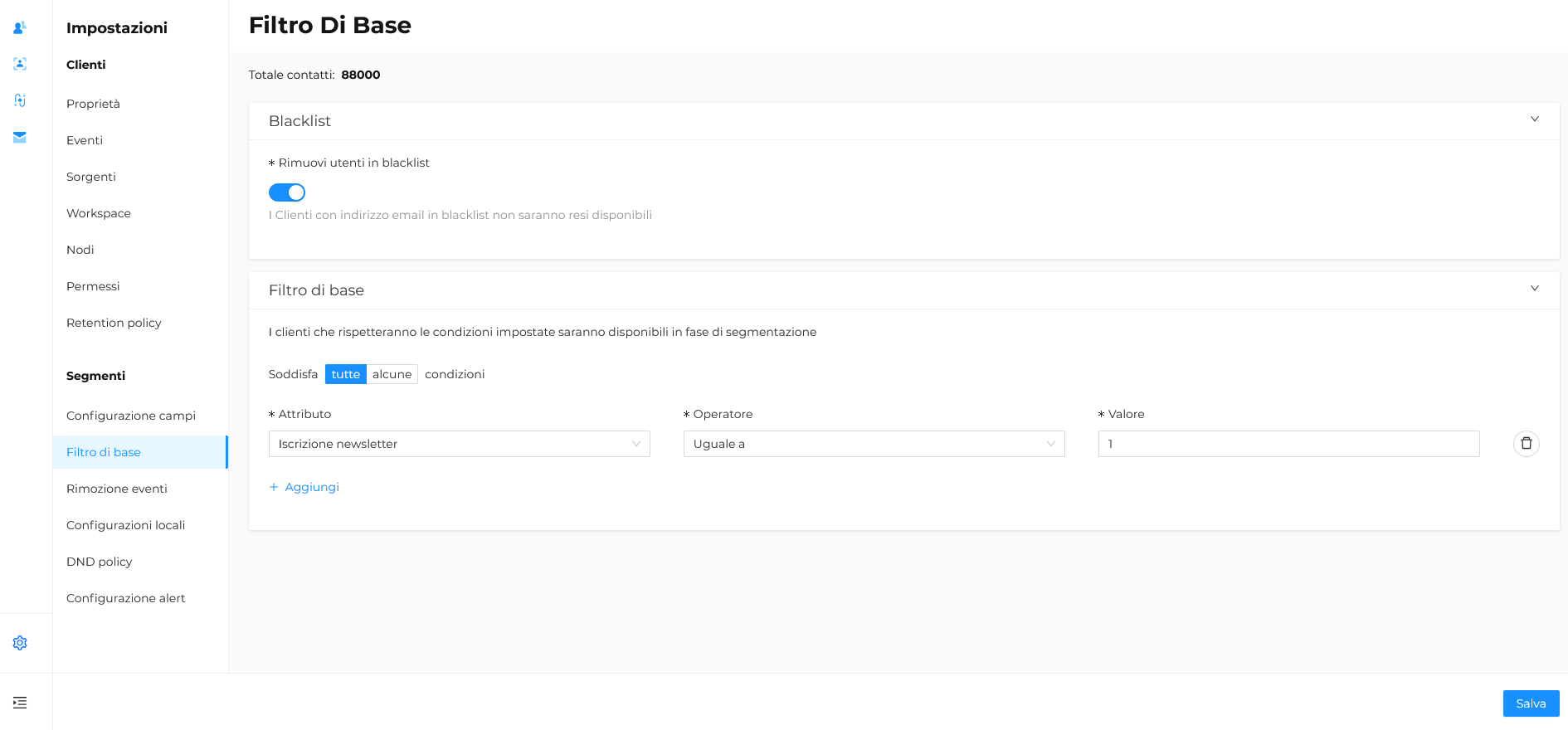Filtro di base e blacklist
Nella sezione Impostazioni > Segmenti > Filtro di base è possibile configurare un filtro di base per determinare quali destinatari rendere disponibili durante la fase di segmentazione. Questa funzionalità permette di escludere preventivamente utenti non iscritti, quelli presenti nella blacklist o coloro che soddisfano condizioni particolari non idonee alla ricezione delle comunicazioni.
La sezione è accessibile esclusivamente agli utenti con permessi di tipo ADMIN e comprende:
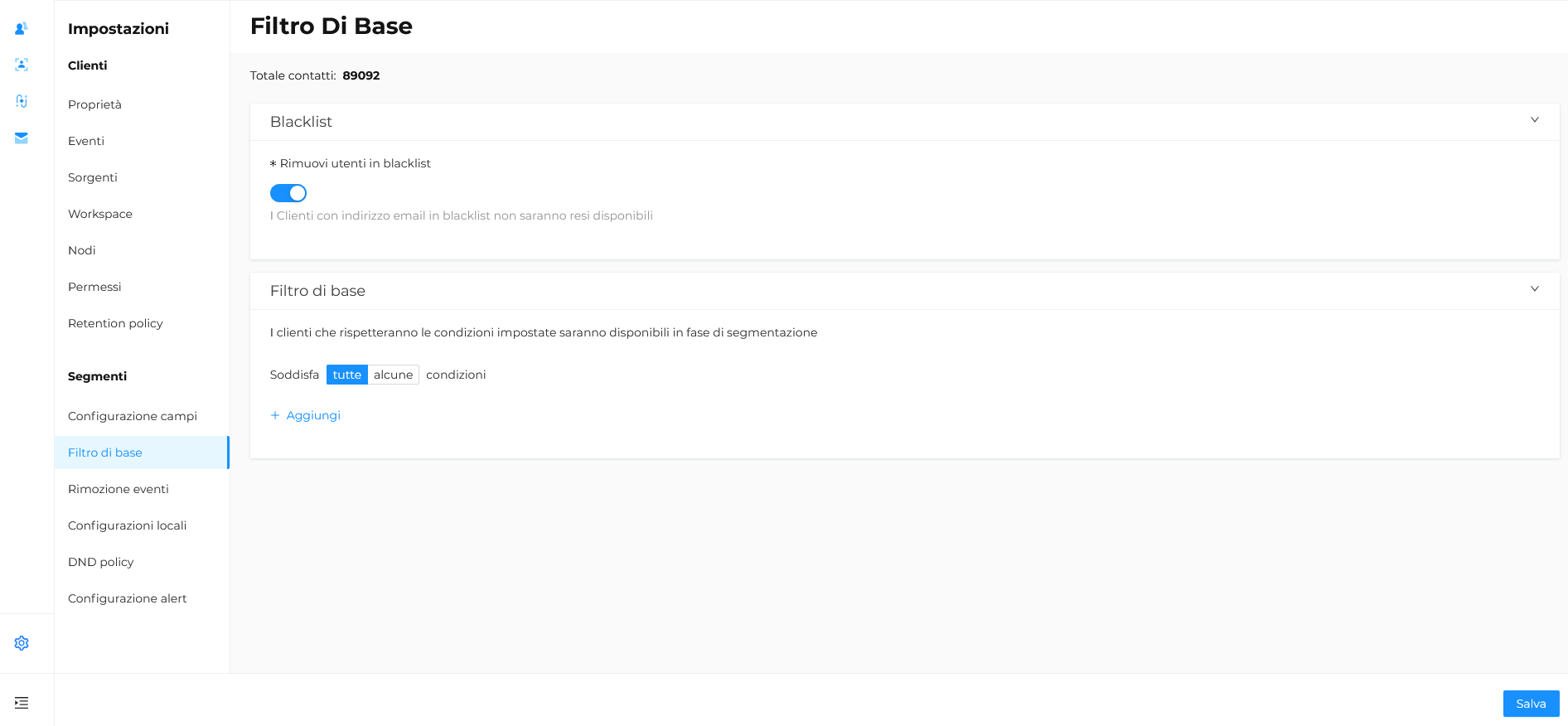
Totale contatti
Si riferisce al numero totale di utenti visibili in piattaforma in fase di Segmentazione e quindi contattabili.
Blacklist
Definisce se gli utenti presenti in blacklist devono essere resi disponibili o meno in fase di creazione segmenti.
Per blacklist si intende la suppression list presente all'interno della Piattaforma, consultabile nel modulo Send, nella sezione Controlla > Blacklist. Essa è costituita dagli indirizzi email che presentano problemi di consegna, sia permanenti (es. casella inesistente) sia temporanei (casella piena), e che vengono esclusi automaticamente dal sistema in fase di invio.
Per ulteriori dettagli sulla gestione della blacklist, consultare la sezione dedicata.
Di default, gli utenti blacklistati sono esclusi per garantire che il numero di contatti restituito dal segmento corrisponda agli indirizzi effettivamente contattabili.
Se necessario, è possibile includere gli utenti blacklistati (es. per invii SMS) disabilitando l'opzione Rimuovi utenti in blacklist.
Dopo aver modificato questa impostazione, cliccare su Salva: il totale contatti sarà aggiornato automaticamente.
- Solo un utente con permessi ADMIN può modificare questa funzionalità; tuttavia, ogni modifica avrà effetto per tutti gli utenti della piattaforma.
- Usare questa funzionalità con cautela, poiché le numeriche dei segmenti potrebbero variare sensibilmente.
- Durante l'invio, la piattaforma verifica comunque gli indirizzi email: quelli presenti nella blacklist saranno processati ma esclusi dall'invio e non riceveranno comunicazioni.
Come individuare gli utenti blacklistati in un segmento
Per calcolare il numero di utenti blacklistati presenti in un segmento o regola, procedere come segue:
-
Disabilitare l'opzione Rimuovi utenti in blacklist in Impostazioni > Segmenti > Filtro di base e salvare le modifiche.
-
Accedere a Segmenti > Elenco Segmenti .
-
Creare un nuovo segmento con regola di tipo demografico o modificare un segmento esistente.
-
In Aggiungi nuova condizione, selezionare la voce blacklisted.
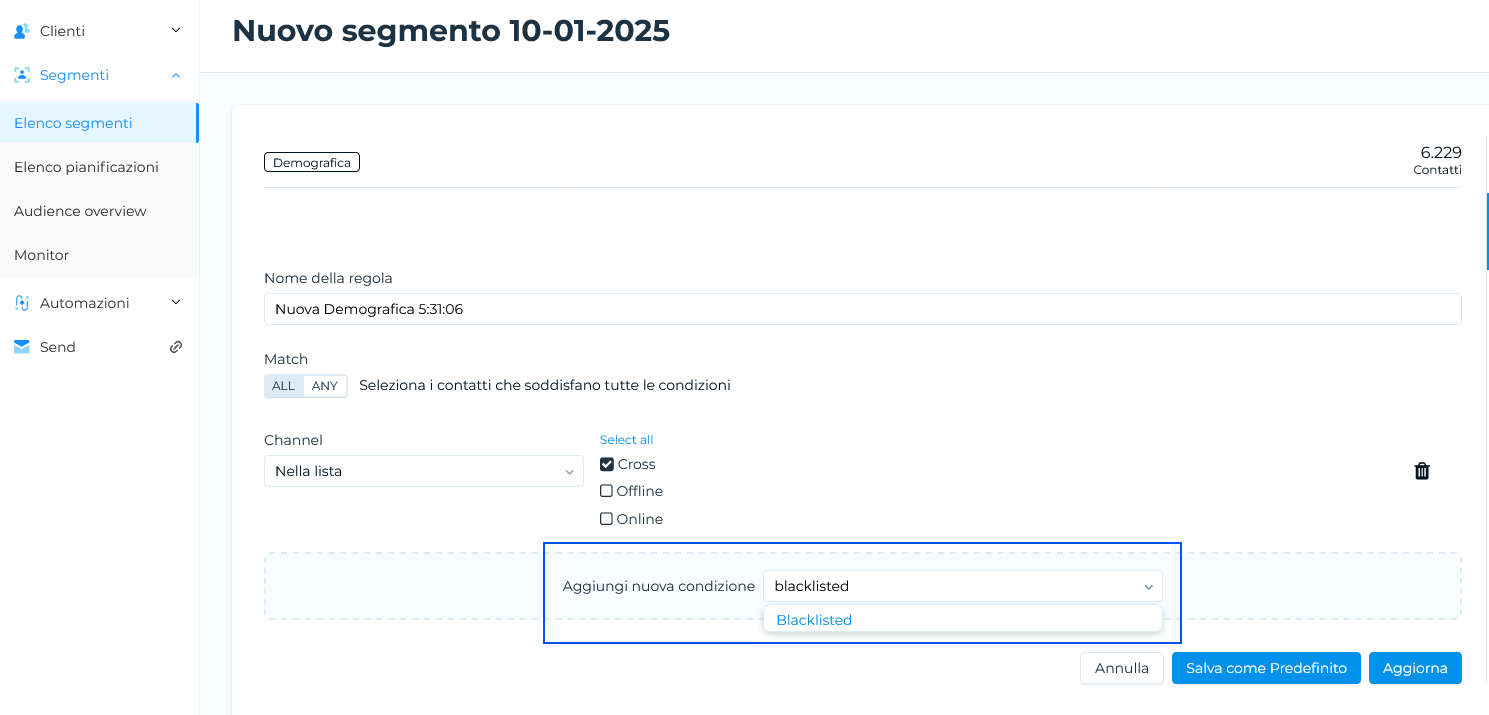
-
La condizione sarà aggiunta alle regole esistenti, selezionare t (true) per includere nel segmento solo i blacklistati o f (false) per escluderli.
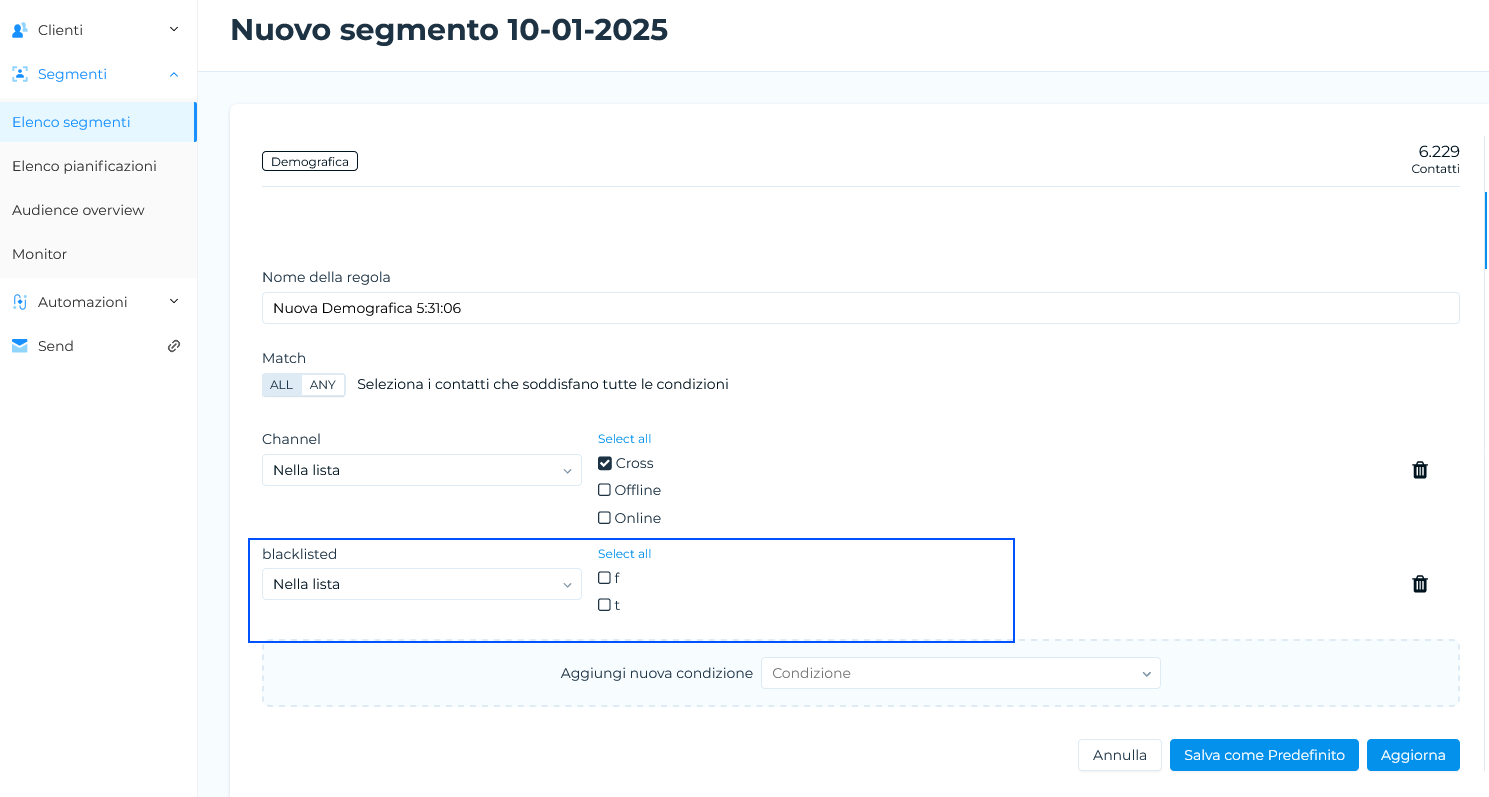 attenzione
attenzioneLa selezione del valore t (true) è utile esclusivamente per scopi di calcolo o download del segmento, ad esempio per identificare quanti e quali utenti sono blacklistati in un segmento specifico.
Rendere il campo "blacklisted" sempre visibile
Per rendere il campo blacklisted sempre visibile durante la creazione di un nuovo segmento:
- Accedere a Impostazioni > Segmenti > Configurazione campi.
- Dal menu a tendina, selezionare la categoria Demografica.
- Individuare il campo blacklisted e impostarlo come visibile.
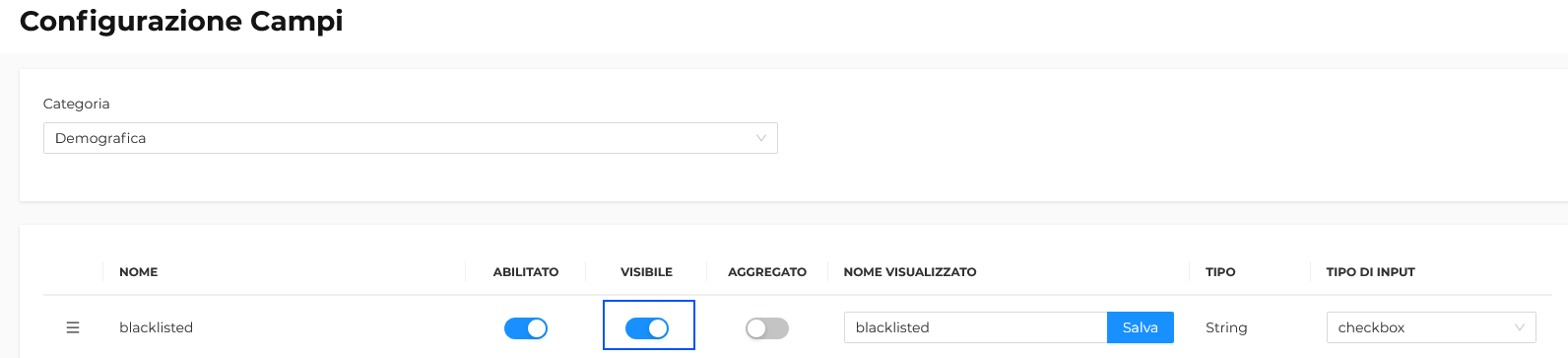
Filtro di base
Qui è possibile impostare le condizioni socio-demografiche che renderanno disponibili gli utenti in fase di segmentazione.
Prima di procedere considerare i seguenti punti di attenzione:
- Di norma, è lo staff di Contactlab a definire quali condizioni impostare per rendere disponibili gli utenti. Prima di effettuare modifiche autonomamente, contattare il Servizio Clienti o il proprio referente Contactlab.
- Solo gli utenti con permessi ADMIN possono modificare questa funzionalità. Tuttavia, ogni modifica avrà effetto per tutti gli utenti della piattaforma.
- Usare questa funzionalità con cautela, poiché le modifiche potrebbero influire sensibilmente sul numero di utenti inclusi nei segmenti.
- La rimozione di condizioni già impostate potrebbe portare all'inclusione indesiderata di utenti nei segmenti e nelle pianificazioni, con il rischio di inviare comunicazioni a destinatari non previsti.
Per inserire le condizioni di interesse procedere come segue:
- Scegliere se il filtro base deve soddisfare tutte le condizioni impostate (AND) oppure solo alcune (OR).
- Cliccare su + Aggiungi per inserire una o più condizioni.
- Utilizzare il menu a tendina per selezionare:
- Attributo (es. Iscritti newsletter),
- Operatore (es. Uguale a),
- Valore di interesse (es. 1).
- Cliccare su Salva per applicare le modifiche.
- Il totale dei contatti sarà aggiornato automaticamente.